4 způsoby vložení symbolu stupně v aplikaci Microsoft Word
Různé / / November 28, 2021
Hledáte způsob, jak vložit symbol stupně do MS Word? Už nehledejte, protože v této příručce probereme 4 různé způsoby, kterými můžete snadno přidat symbol stupně.
MS Word je jedním z nejpoužívanějších produktů společnosti Microsoft. Používá se k vytváření různých typů dokumentů, jako jsou dopisy, pracovní listy, informační bulletiny a mnoho dalšího. Má několik zabudovaných funkcí, které vám pomohou přidat do dokumentu obrázky, symboly, písma grafů a další. Všichni bychom tento produkt použili jednou v životě. Pokud jste častým uživatelem, možná jste si všimli, že vložení a symbol stupně v MS Word není snadné jako vkládání jiných symbolů. Ano, většinou lidé jednoduše píší „Stupeň“, protože nenajdou žádnou možnost, jak přidat symbol. Na klávesnici byste nezískali zkratku symbolu stupně. Symbol stupně se používá k označení teploty Celsia a Fahrenheita a někdy i úhlů (příklad: 33°C a 80° úhly).
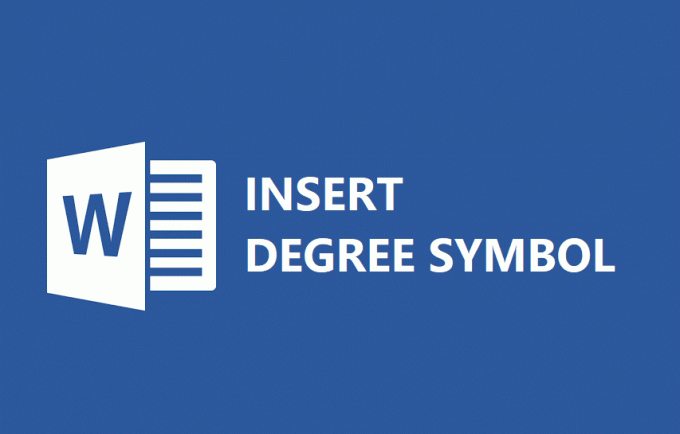
Někdy lidé zkopírují symbol stupně z webu a vloží jej do svého souboru Word. Všechny tyto metody jsou pro vás dostupné, ale co kdybychom vám mohli pomoci vložit symbol stupně do souboru MS Word přímo z vaší klávesnice. Ano, tento tutoriál zdůrazní metody, kterými můžete vložit symbol. Začněme nějakou akci!
Obsah
- 4 způsoby vložení symbolu stupně v aplikaci Microsoft Word
- Metoda 1: Možnost nabídky symbolů
- Metoda 2: Vložte symbol stupně do MS Word pomocí klávesové zkratky
- Metoda 3: Použití Unicode symbolu stupně
- Metoda 4: Vložení symbolu stupně pomocí mapy znaků
4 způsoby vložení symbolu stupně v aplikaci Microsoft Word
Metoda 1: Možnost nabídky symbolů
Možná jste tuto možnost použili k vložení různých symbolů do souboru aplikace Word. Nevšimli byste si však, že je přítomen i symbol stupně. MS Word má tuto vestavěnou funkci, kde můžete najít všechny druhy symbolů, které můžete přidat do svého dokumentu. Pokud jste tuto funkci nikdy nepoužili, nebojte se, postupujte podle níže uvedených kroků:
Krok 1 – Klikněte na „Vložitpřejděte na Symboly možnost, která se nachází v pravém rohu. Nyní na něj klikněte, uvidíte pole Windows obsahující různé symboly. Tady se vám to možná nepodaří najděte svůj symbol stupně které chcete přidat do dokumentu.

Krok 2 – Klikněte na Další symboly, kde budete moci najít obsáhlý seznam symbolů.
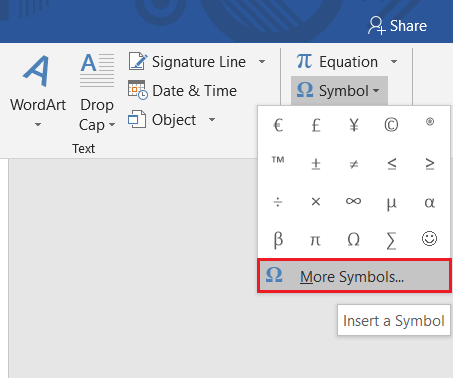
Krok 3 – Nyní musíte zjistit, kde se nachází váš symbol stupně. Jakmile tento symbol najdete, klikněte na něj. Můžete snadno zkontrolovat, zda tento symbol je stupeň nebo něco jiného, protože můžete zkontrolovat popis uvedený výše „Automatické opravy' knoflík.
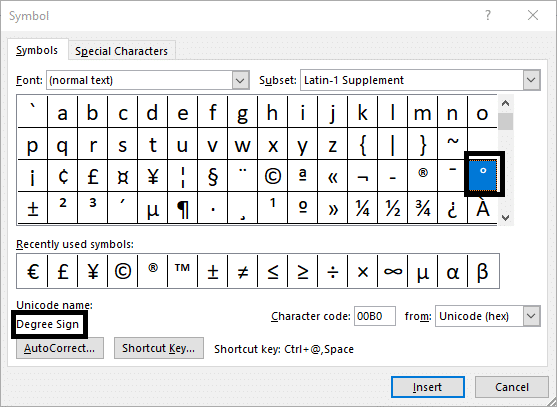
Krok 4 – Stačí v dokumentech přesunout kurzor na místo, kam chcete vložit symbol stupně, a vložit jej. Nyní pokaždé, když chcete vložit symbol stupně, můžete to snadno získat kliknutím na funkci symbolu kde budou zvýrazněny naposledy použité symboly. To znamená, že nemusíte znovu a znovu zjišťovat symbol stupně, což vám ušetří čas.
Metoda 2: Vložte symbol stupně do MS Word pomocí klávesové zkratky
Samotná zkratka označuje snadnost. Ano, klávesové zkratky jsou nejlepším způsobem, jak něco udělat, aktivovat nebo spustit v našem zařízení. Co takhle mít klávesové zkratky pro vložení symbolu stupně do souboru MS Word? Ano, máme klávesové zkratky, takže nemusíte rolovat dolů do seznamů symbolů a zjišťovat symbol stupně, který chcete vložit. Doufejme, že tato metoda pomůže vložit symbol kamkoli do souboru doc stisknutím kombinace kláves.
Poznámka: Tato metoda bude fungovat pouze na zařízeních s numerickými klávesnicemi. Pokud vaše zařízení nemá numerickou klávesnici, nemůžete tuto metodu použít. Bylo poznamenáno, že někteří výrobci nezahrnují numerické bloky v nejnovějších verzích kvůli prostorovým omezením a udržování lehkého a tenkého zařízení.
Krok 1 – Přesuňte kurzor na místo, kam chcete umístit znak stupně.
Krok 2 - Klikněte a podržte klávesu ALT a pomocí numerické klávesnice zadejte „0176”. Nyní uvolněte klíč a na souboru se objeví znak stupně.
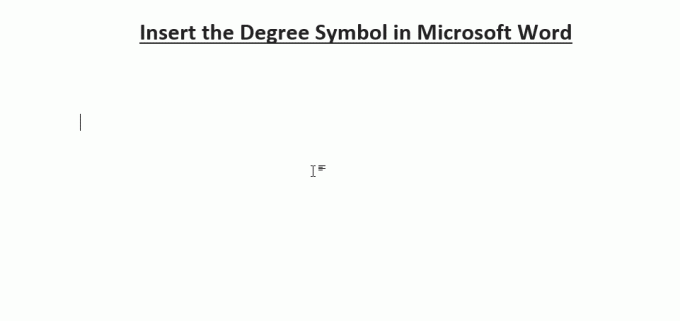
Ujistěte se, že při použití této metody, Num Lock je zapnutý.
Metoda 3: Použití Unicode symbolu stupně
Toto je nejjednodušší metoda, kterou může použít každý k vložení symbolu stupně do aplikace Microsoft Word. Při této metodě napíšete Unicode symbolu stupně a poté stisknete současně klávesy Alt + X. Tím se Unicode okamžitě změní na symbol stupně.
Takže Unicode symbolu stupně je 00B0. Pak to napište do MS Word stiskněte Alt + X klíče dohromady a voila! Unicode bude okamžitě nahrazen symbolem stupně.

Poznámka: Pokud chcete, při použití s jinými slovy nebo čísly použijte mezeru 41° pak nepoužívejte kód, jako je 4100B0, místo toho přidejte mezeru mezi 41 a 00B0 jako 41 00B0, poté stiskněte Alt + X a poté odstraňte mezeru mezi symbolem 41 a stupněm.
Metoda 4: Vložení symbolu stupně pomocí mapy znaků
Tato metoda vám také pomůže dokončit vaši práci. Postupujte podle níže uvedených kroků:
Krok 1 – Můžete začít psát “Mapa znaků“ na vyhledávacím panelu Windows a spusťte jej.
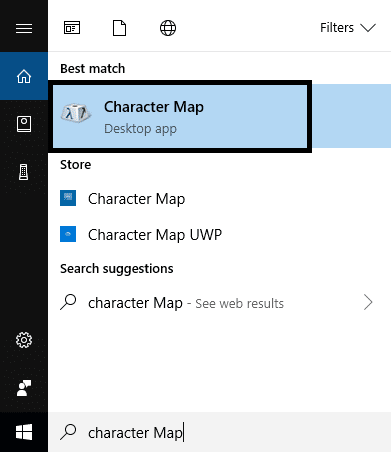
Krok 2 – Po spuštění mapy znaků můžete snadno najít několik symbolů a znaků.
Krok 3 – Ve spodní části okna Windows najdete „Pokročilé zobrazení“, klikněte na ni. Pokud je již zaškrtnuto, nechte jej. Důvodem aktivace této funkce jste vy nelze vícekrát posouvat a najít znak stupně mezi tisíci znaků a symbolů. Touto metodou můžete snadno vyhledat symbol stupně během okamžiku.
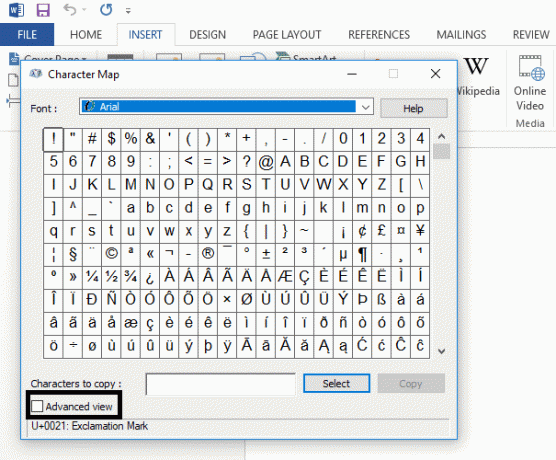
Krok 4 – Stačí jen napsat Znak stupně ve vyhledávacím poli vyplní znak stupně a zvýrazní jej.
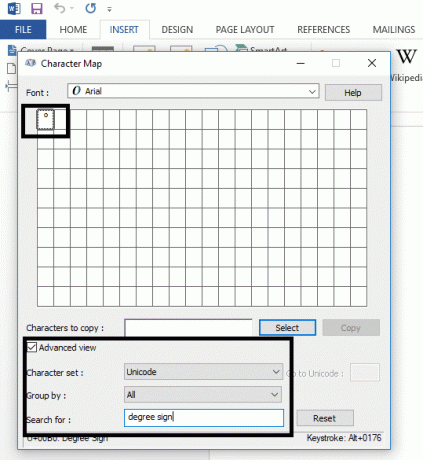
Krok 5 – Musíte dvakrát kliknout na znamení stupně a klikněte na možnost kopírování, nyní se vraťte do dokumentu, kam jej chcete vložit, a poté jej vložte. Kromě toho můžete stejný proces použít k vložení jakýchkoli dalších znaků a znaků do souboru doc.
Doporučeno:
- 3 způsoby, jak zkontrolovat aktualizace v telefonu Android
- Opravit chybu Tento plugin není podporován v Chrome
To je to, co jste se úspěšně naučili Jak na to Vložte symbol stupně do aplikace Microsoft Word ale pokud máte stále nějaké dotazy týkající se tohoto příspěvku, neváhejte se jich zeptat v sekci komentářů.



